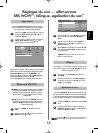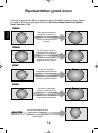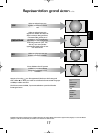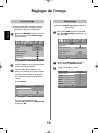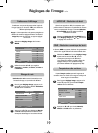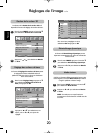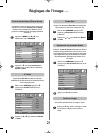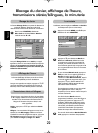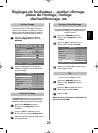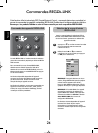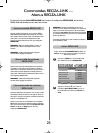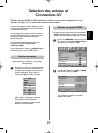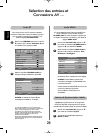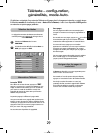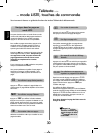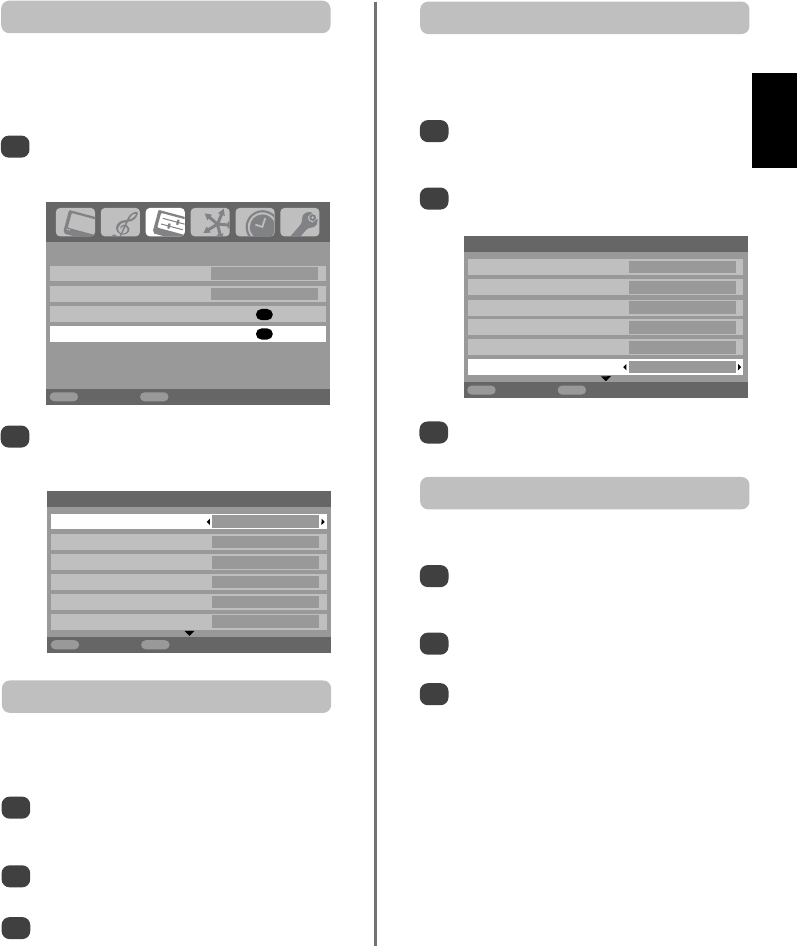
RÉGLAGES
Langage Français
Pays France
Connexions AV
OK
Réglage PC
OK
MENU
Retour
EXIT
Retour TV
Français
23
1/2Réglage PC
Pos. H. 0
Larg. image –5
Pos. V. 0
Hauteur d'image –5
Réglage phase 0
horloge 0
MENU
Retour
EXIT
Retour TV
1/2Réglage PC
Pos. H. 0
Larg. image –5
Pos. V. 0
Hauteur d'image –5
Réglage phase 0
horloge 0
MENU
Retour
EXIT
Retour TV
Réglages de l'ordinateur – position d'image,
phase de l'horloge, horloge
d'échantillonnage, raz
3
3
Dans le menu RÉGLAGES, appuyez sur
e
jusqu'à ce que Réglage PC soit mis en
surbrillance.
Appuyez sur OK pour sélectionner, puis sur
e
pour mettre en surbrillance Réglage phase.
Utilisez les touches
z
ou
x
pour ajuster jusqu'à ce
que l'image soit claire.
1
2
La Réglage phase adapte le signal de l'ordinateur à
l'affichage à cristaux liquides. Cet ajustement permet
d'effacer les bandes horizontales et le flou de l'image.
Phase de l'horloge
Dans le menu RÉGLAGES, appuyez sur
e
jusqu'à ce que Réglage PC soit mis en
surbrillance.
Appuyez sur OK pour sélectionner, puis sur
e
pour mettre en surbrillance horloge.
1
2
L'ajustement de horloge permet de modifier le nombre
d'impulsions par balayage, ce qui effacera les lignes
verticales sur l'écran.
Horloge d'échantillonnage
Position d'image
Connectez l'ordinateur (comme indiqué à la section «
Connexion d'un ordinateur ») et vérifiez qu’une image
s'affiche sur l'écran du téléviseur. Réglez la position de
l'image en fonction de vos préférences personnelles.
Appuyez sur
B
pour sélectionner PC, puis
sélectionnez Réglage PC dans le menu des
RÉGLAGES.
1
Appuyez sur OK. Appuyez sur
f
et
e
pour
sélectionner une option, puis sur
z
ou
x
pour
ajuster les réglages.
2
Dans le menu RÉGLAGES, appuyez sur
e
jusqu'à ce que Réglage PC soit mis en
surbrillance.
Appuyez sur OK pour sélectionner, puis sur
e
pour mettre en surbrillance Raz.
Appuyez sur OK.
1
2
3
Pour revenir aux préréglages en usine.
Raz
Utilisez les touches
z
ou
x
pour ajuster jusqu'à
ce que l'image soit claire
NOTE : Aucune de ces fonctions n'est disponible si le
PC est connecté via HDMI.
g